
Tabla de contenido:
- Autor John Day [email protected].
- Public 2024-01-30 08:41.
- Última modificación 2025-01-23 14:39.

Proyectos Makey Makey »
Introducción
Este proyecto tiene como objetivo facilitar la vida de los ciegos identificando las cosas que les rodean a través del sentido del tacto. Mi hijo Mustafa y yo pensamos en encontrar una herramienta para ayudarlos y en el período en que usamos el hardware MakeyMakey para diseñar proyectos como un juego, descubrimos que MakeyMakey parece un circuito cuando se unen los electrodos positivos y negativos para pasar cargas. hijo y yo hicimos nuestro primer experimento usando MakeyMakey, fue hacer que el LED (diodo emisor de luz) se encienda y se apague. También descubrimos que las cosas se pueden conectar cuando se conectan con cables de cocodrilo como manzana, plátano y naranja e hicimos el juego usando la plataforma Scratch (es una plataforma hecha por MIT, puedes diseñar juegos y narraciones a través de la codificación). tocamos la naranja y la hacemos bajar cuando tocamos la manzana. A través de estos proyectos que hemos emprendido, descubrimos que se podría diseñar un proyecto para ayudar a los ciegos a identificar objetos a través del sentido del tacto.
Paso 1: Paso 1: Materiales


Para mi proyecto utilicé los Materiales los dividiré en dos partes
La primera parte (Herramientas) incluye (Como se muestra en la imagen de la Figura 1)
- Bote de azúcar, té y café.
- papel de aluminio
- barra de pegamento
- tijeras
La segunda parte (hardware y software) incluye
El hardware
aptop
MakeyMakey (es como un teclado con su trabajo) (Como se muestra en la imagen de la Figura 2)
El software
Scratch 3.0
Paso 2: Paso 2: Etapa de diseño


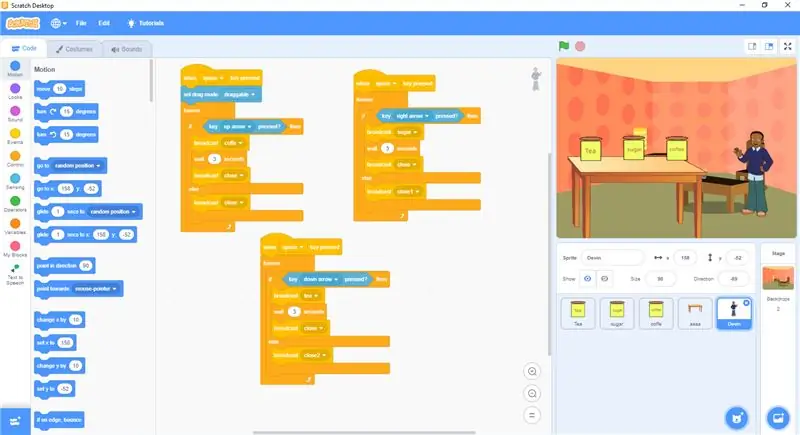
En esta etapa puse aluminio (dividido en dos partes separadas) en cada tapa de latas de azúcar, bote de té y café. Por qué usamos aluminio porque es un material conductor (como se muestra en la imagen de la Figura 1). Luego de este paso coloco la pieza de aluminio sobre la base del bote de té y café (como se muestra en la imagen de la Figura 2) y lo unimos con la tierra en Makey Makey Hardware por cocodrilo y conectamos la tierra (pieza de aluminio en la base) con una parte de la pieza de aluminio que se colocó en el bote de caña de azúcar, té y café (como se muestra en la imagen de la Figura 1). otra parte de la pieza de aluminio que se colocó en el bote de azúcar, té y café los hemos vinculado con las flechas en MkaeyMakey de la siguiente manera
la flecha hacia arriba con café la flecha hacia la derecha con azúcar la flecha hacia abajo con té Ahora el paso de codificación, en este paso usamos la plataforma Scratch 3 para programar nuestro proyecto Como se muestra en la imagen en la Figura 3) cuando presionamos la flecha hacia arriba escuchamos el sonido de portátil como (café) y el mismo trabajo cuando presionamos las flechas del otro en el teclado.
Paso 3: Paso 3: la etapa de prueba

En esta etapa hemos estado probando nuestro proyecto, antes de probar conectamos el MakeyMakey con laptop vía USA sin instalar ningún software, luego ponemos nuestra mano en cada tapa de bote de azúcar, té y café (como se muestra en la imagen en la Figura 1) por lo que deberíamos escuchar el sonido que aparece en la computadora portátil, este sonido que hacemos desde Scratch tiene extinción de texto a voz.
El video explica la etapa de prueba.
Recomendado:
No Pee Now, dispositivo de ajuste del comportamiento de las mascotas que impide que los gatos orinen en su hogar: 4 pasos

No Pee Now, dispositivo de ajuste del comportamiento de las mascotas que impide que los gatos orinen en su hogar: mi gatito me molestó tanto que le gusta orinar en mi cama, verifiqué todo lo que necesita y también la llevé al veterinario. Después de resolver todo lo que puedo pensar y escuchar la palabra del médico, me doy cuenta de que ella se ha portado mal. Así que
¡Haga que los circuitos integrados SMD sean compatibles con la placa de pruebas!: 10 pasos (con imágenes)

¡Haga que las placas de circuitos integrados SMD sean compatibles !: Sucede muchas veces que nuestro circuito integrado favorito solo está disponible en el paquete SMD y no hay forma de probarlo en una placa de pruebas. Entonces, en este breve instructivo, les mostraría la forma en que me hice este pequeño adaptador para SMD IC de manera que pueda
Lector / grabador de NFC ScanUp y grabador de audio para ciegos, discapacitados visuales y todos los demás: 4 pasos (con imágenes)

Lector / escritor ScanUp NFC y grabador de audio para ciegos, discapacitados visuales y todos los demás: estudio diseño industrial y el proyecto es el trabajo de mi semestre. El objetivo es ayudar a las personas ciegas y con discapacidad visual con un dispositivo que permite grabar audio en formato .WAV en una tarjeta SD y llamar esa información mediante una etiqueta NFC. Entonces en
Manteniendo a tu bebé fresco este verano - ¡Controlando a los fanáticos tontos con cosas inteligentes !: 6 pasos (con imágenes)

Manteniendo a tu bebé fresco este verano - ¡Controlando a los fanáticos tontos con cosas inteligentes !: ¡Hace dos semanas, al momento de escribir esto, me convertí en papá de un bebé increíble! Con el cambio de estaciones, los días cada vez más largos y las temperaturas cada vez más cálidas, pensé que sería bueno tener algún tipo de monitor en el n
Programe su PC para que se apague automáticamente asignando a qué hora desea que lo haga: 4 pasos

Programe su PC para que se apague automáticamente asignando la hora a la que desea que haga eso: hey, esa es otra instrucción tomada de mi vida diaria … la última vez tuve que descargar un montón de software a mi PC y tuve que dejar que se descargara durante la noche, no quería mantener mi PC encendida toda la noche después de terminar las descargas y en el s
